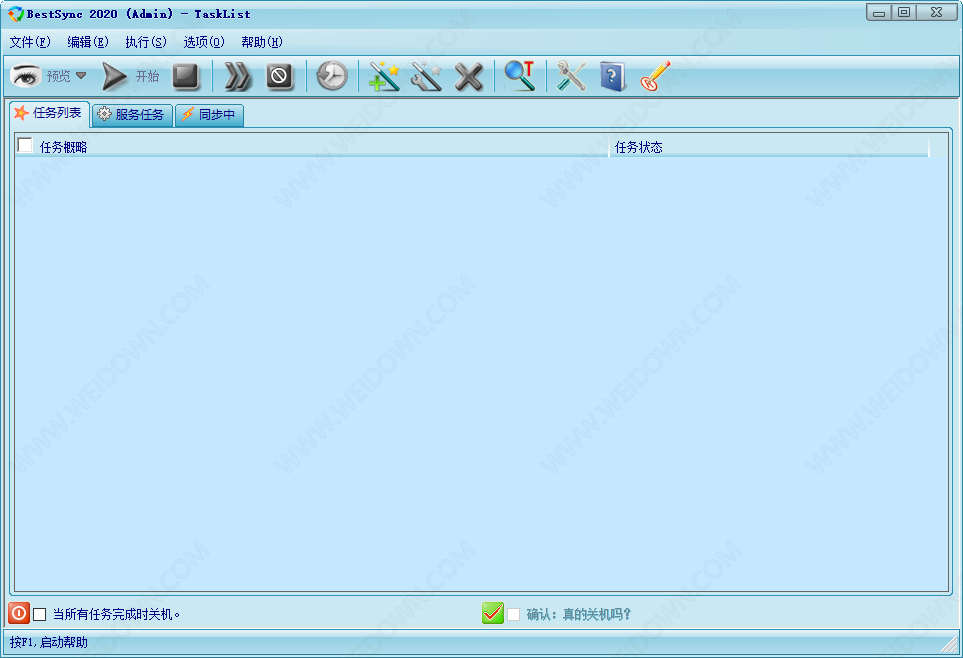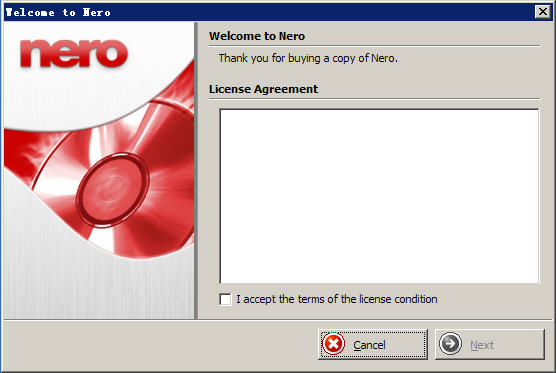CAM350官网下载(PCB设计软件)_CAM350中文版下载
《CAM350官网版》是一款非常好用的将能将PCB线路板设计图转换为具体制造工艺的软件,知识兔的知识兔这款软件就是可以帮助用户在PCB设计和PCB制造之间架起一座桥梁,把设计数据转换到PCB生产加工中去, 能够对包括制造、信号层、钻孔、阻焊等等分析检查,为设计人员提高工作效率、节省开发费用和制造出更精良的产品起到了决定性的作用,最重要的是软件在保证复杂的设计工程数据能快速有效转换到可实际生产的PCB制作文件,并保证设计数据的正确性。

CAM350官网版使用说明:
1、运行CAM350 10.7中文版安装包,知识兔点击NEXT;
2、知识兔选择我同意,单击鈥淣ext鈥滬
3、知识兔选择第二项鈥淚nstall CAM350鈥滬
4、知识兔选择安装模式;
5、知识兔选择第一项鈥淏rowse to find License File.鈥滬
6、载入破解文件鈥渓icense.dat鈥滬
7、安装完成;
8、安装完成后,将鈥渓icense.dat鈥澓外€淐amDLL.dll鈥澑粗频紺AM350安装目录下覆源文件,默认安装目录为C:\DownStreamTech\CAM350 10.7CN。
CAM350官网版亮点:
1、设计规则检查,检查包括各类间距,环状线,铜箔面积计算,网表对比等。
2、Basic NC Editor知识兔这款软件拥有通孔编辑功能,钻孔工具定义,铣边路径,改变提刀点。
3、软件分享了双向的AutoCAD 和 DXF数据支持,优化设计文件,添加泪滴,网表提取,丝印检查等。
4、支持多种输入/输出格式(CAD数据, ODB++, Gerber, IPC-356,Excellon, DXF, Sieb 以及 Myers等)。
CAM350官网版快捷键介绍:
打开菜单后可以看见菜单英文下面的某一个字母下有一个横线,ALT+横线对应的字母就是这个命令的快捷键
1、 ALT+F–>N 打开新软件
2、 ALT+F–>O 打开文件(PCB)
3、 ALT+F–>S 保存
4、 ALT+F–>A 另存为
5、 ALT+F–>M 两个文件合并,用作对比用
6、 ALT+F–>I+U 输入GERBER文件
7、 ALT+F–>I+G 分层输入GERBER文件
8、 ALT+F–>E+G 与输入文件相反,即输出相应的文件
9、 ALT+F–>I+R 输入钻带
10、ALT+F–>E+R 输出钻带
11、ALT+F–>I+M 输入锣带
12、ALT+F–>E+M 输出锣带
13、ALT+F–>P+P 打印
14、ALT+E–>L+S 加大字体
15、ALT+E–>M 移动
16、ALT+E–>D 删除
17、ALT+E–>I 作镜HORIZONTAL
18、 ALT+E–>L+A 增加层,知识兔打开另外一层
19、 ALT+E–>A 增加顶点
20、 ALT+E–>C 拷贝
21、 ALT+E–>R 旋转
22、 ALT+E–>E 删除顶点
23、 ALT+E–>G 删除某一段,某一节
24、 ALT+E–>L+L 相对点对位
25、 ALT+E–>L+R 删除层,移开层
26、 ALT+E–>L+O 重新排序
27、 ALT+E–>H+D 改变线粗(改变D码的大小)
28、 ALT+E–>H+T+T 改变字体
29、 ALT+E–>H+I 合并钻孔
30、 ALT+E–>H+E+L/+W 打散/恢复
31、 ALT+E–>H+E+P 打散输入的钻孔,锣带资料
32、 ALT+E–>H+S 打散弧度
33、 ALT+E–>H+O+D 定零点
34、 ALT+E–>T+L 隔开删除,删除指定部分
35、 ALT+E–>J 连接线,使之成为一个整体
36、 ALT+E–>V 拖动(成弧度)即任意点
37、 ALT+E–>E 删除最高点(角度处)
38、 ALT+A–>F 加实心圆,即加焊盘
39、 ALT+A–>L 画线
40、 ALT+A–>R 画矩形
41、 ALT+A–>P 自动填充
42、 ALT+A–>X 书写,写文字
43、 ALT+A–>A+C 画实心圆,即两点定圆
44、 ALT+A–>A+2 两点定弧
45、 ALT+A–>A+3 三点定弧
46、 ALT+A–>W 加金属丝18、
47、 ALT+I–>R+D 查看线守宽,层D码组成部分
48、 ALT+I–>R+R/N 查看钻孔资料/记D码
49、 ALT+I–>R+N 查看网表资料
50、 ALT+I–>S 查看状况
51、 ALT+U–>C D码定义把某种图形定义一个D码
52、 ALT+U–>D+A 自动转换
53、 ALT+U–>D+I D码转换(把某种复杂图形转换为焊盘)
54、 ALT+U–>N 连网(一般连网这后做DRC后才可显示检测资料)
55、 ALT+U–>L+R 切除独立的焊盘
56、 ALT+U–>L+I 切除多余的焊盘
57、 ALT+U–>I+T 钻孔编辑表鈥敻粗频酵庑尾恻/p>
58、 ALT+U–>I+R 优化钻孔
59、 ALT+U–>I+A 添加钻孔
60、 ALT+U–>I+G 转为钻孔
61、 ALT+N–>R 做DRC(帮助检查线距、线宽等)
62、 ALT+T–>A 输入D码大小,D码表
63、 ALT+T–>L层表,定义层的性质,名称
64、 ALT+S–>U 公,英制转换
65、 ALT+S–>T 字体设置
66、 ALT+S–>O 察看设置
67、 ALT+S–>A打散时的弧度设置
68、 ALT+N–>O测铜面积(参数选择为1mil,一般需连网之后再进行测量)
69、 ALT+I –>M+P 测量距离
下载仅供下载体验和测试学习,不得商用和正当使用。